Jenkins+GitLab+Docker实现自动发布
Jenkins和Docker的安装步骤就省略了,网上教程很多。
创建一个GitLab项目
打开GitLab首页,点击项目–>您的项目,就可以看到如下画面,点击创建项目。

点击完之后,就是下面的样子。

填写项目名称,选择可见等级后就可以点击创建项目,保存了。
创建一个Jenkins项目
创建完GitLab项目,就可以添加一个Jenkins项目。在Jenkins主页,点击NewItem就可以到达创建项目的界面。

点击NewItem之后就会到达下面界面。

输入项目名字,然后选择创建的项目类型,点击OK就会进入到项目的详细配置界面。我这里选择的是FreeStyle project。其他类型等下次有空再研究。其实点完OK,我们的Jenkins项目已经配置完成。但是不配置的话,这个项目时没有任何作用的。下面来看看配置界面。

配置界面主要分成上图圈出来的几块General,Source Code Management,Build Triggers,Build Environment,Build,Post-Build Actions。
上图显示的是General配置(基本配置),一般配置项目名称和描述就好了,其他选项根据实际情况选择就好了。
接下来配置Source Code Management(源代码配置),源代码配置可以选择svn,Git或者不用源代码,下面选择Git仓库。
配置好Git仓库的地址,添加认证,以及选择版本分支。

接下来配置Build Triggers(触发器配置),我们的仓库是GitLab,故勾选GitLab触发器,然后再配置具体内容。这里要注意马赛克地方的链接,这个链接在GitLab中配置钩子的时候会用到。

配置Build Environment(环境配置),勾选执行ssh命令,然后配置SSH服务器的,并配置具体命令。

配置完这些,Jenkins的配置基本已经完成。
还有两块配置Build(没具体用过,好像也可以在这步配置执行命令)和Post-Build Action(配置触发构建过程中的一些行为:例如构建通知等。)。根据需要自行配置即可。
添加GitLab钩子
在GitLab主页,进入项目,然后找到如下界面,就可以绑定狗子了。链接填写在配置Jenkins中提到的Url,安全令牌也可以在上面配置Jenkins时生成,不生成的话可以不用。填写完成后保存即可。(突然想到,这个地址应该也可以写自己项目的API,也可以通过这个狗子实现其他操作,具体不是很清楚。)

运行结果
接下来就是…,第一次是直接在Jenkins里面点击运行构建的。第二次就是提交Git代码时自动构建的结果了。
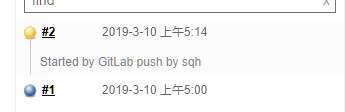






















 1538
1538











 被折叠的 条评论
为什么被折叠?
被折叠的 条评论
为什么被折叠?








